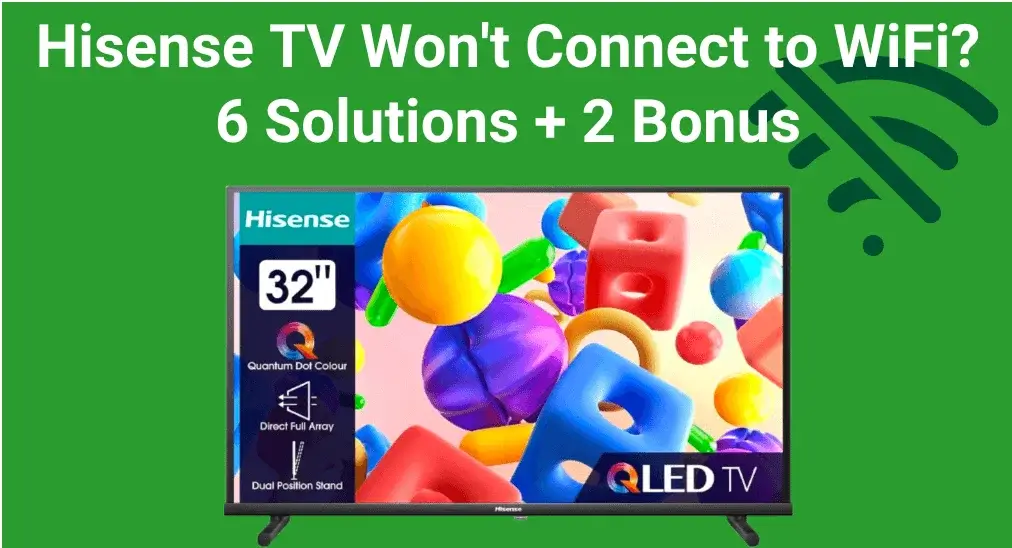
Hisense-Fernseher ist ein fantastischer Smart-Fernseher, der es einfach macht, die Freizeit zu genießen. Aber wenn Ihr Hisense fernseher keine Verbindung zum WLAN, does it mean the purchase was meaningless? Fortunately, today's blog highlights the possible causes and offers troubleshooting steps to resolve the issue.
Inhaltsverzeichnis
Warum verbindet sich mein Hisense-Fernseher nicht mit WLAN?
Mein Hisense-Fernseher verbindet sich nicht mit WiFi? Es gibt einige häufige Gründe für das Problem, darunter Netzwerkprobleme, Routerprobleme, der Abstand zwischen den Geräten, veraltete Firmware, Firewalleinstellungen oder sogar fehlerhafte Hardware im Fernseher.
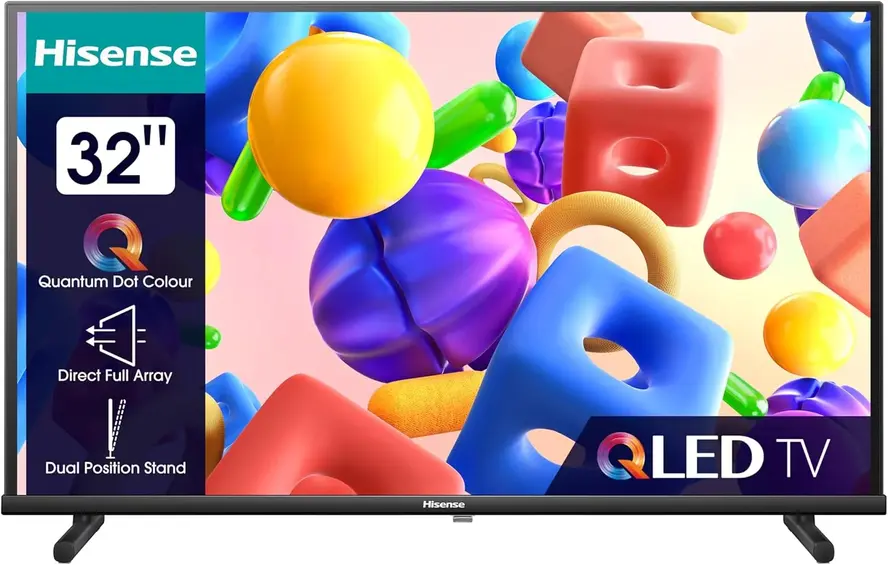
How to Restore Hisense TV Won't Connect to WiFi
To restore your Hisense TV WiFi keeps turning off, you're allowed to adopt the following 6 methods to fix the issue. Each method includes simple, step-by-step instructions to help you troubleshoot and restore a stable connection.
Lösung 1. Fernseher erneut mit dem WLAN-Netzwerk verbinden
Wenn bei Ihrem Hisense-Fernseher das WLAN nicht funktioniert, ist der erste Schritt, die Verbindung zu Ihrem drahtlosen Netzwerk erneut herzustellen. Trennen Sie einfach das aktuelle Netzwerk von Ihrem Fernseher, und warten Sie dann einige Minuten, bevor Sie die Verbindung zum WLAN wiederherstellen.
Lösung 2. Starten Sie sowohl Ihren Fernseher als auch Ihren Router neu.
Versuchen Sie als Nächstes, Ihre Geräte auszuschalten und wieder einzuschalten, um Lösung mehrerer kleiner technischer Probleme zu erreichen, einschließlich des Problems, dass der Hisense sich nicht mit dem WLAN verbindet. Sie können Ihren Hisense fernseher und den Router ausschalten und dann die Stromkabel von ihnen abziehen. Nachdem Sie ein paar Minuten gewartet haben, stecken Sie die Kabel wieder ein und den Hisense fernseher einschalten und Router.
Lösung 3. Überprüfen Sie die Netzwerkverbindung
If your Hisense TV keeps disconnecting from WiFi still, let's draw attention to inspecting the Network connection. Above all, please move the router closer to your Hisense TV and remove the obstacles between your devices to see whether the problem has been solved.
Once your Hisense TV WiFi issues persist, the next thing to check is whether your router supports dual-band Wi-Fi and ensure your TV is connected to the correct band. Newer Hisense TVs typically work better on the faster 5GHz band, offering quicker speeds and less interference. However, it's best to connect to the 2.4GHz network if you have an older Hisense.
Lösung 4. Ändern Sie die DNS-Einstellungen
Die meisten Fernseher sind so eingestellt, dass sie automatisch ein Signal empfangen. DNS address from your router. However, if these settings have been changed or adjusted, it could prevent your TV from properly receiving an address, which may cause your Hisense won't connect to WiFi. Follow the below steps to check your Hisense TV DNS settings:
Schritt 1. Gehen Sie zu dem Zuhause bildschirm, klicken Einstellungen > Netzwerk > Netzwerkkonfiguration > Erweiterte Einstellungen.
Schritt 2. Öffnen Einstellungen. Wenn der IP-Modus auf Handbuch, ändern Sie es in die DHCP Option und bestätigen Sie diese Änderung, dann starten Sie den Hisense fernseher neu.
Tipps: Wenn Ihr Hisense-Fernseher-Fernbedienung funktioniert nicht, you're empowered to use a Universelle Fernbedienungs-App from BoostVision. It's an IR universal remote that you can install to control your Hisense TV using the IR feature on your mobile device.
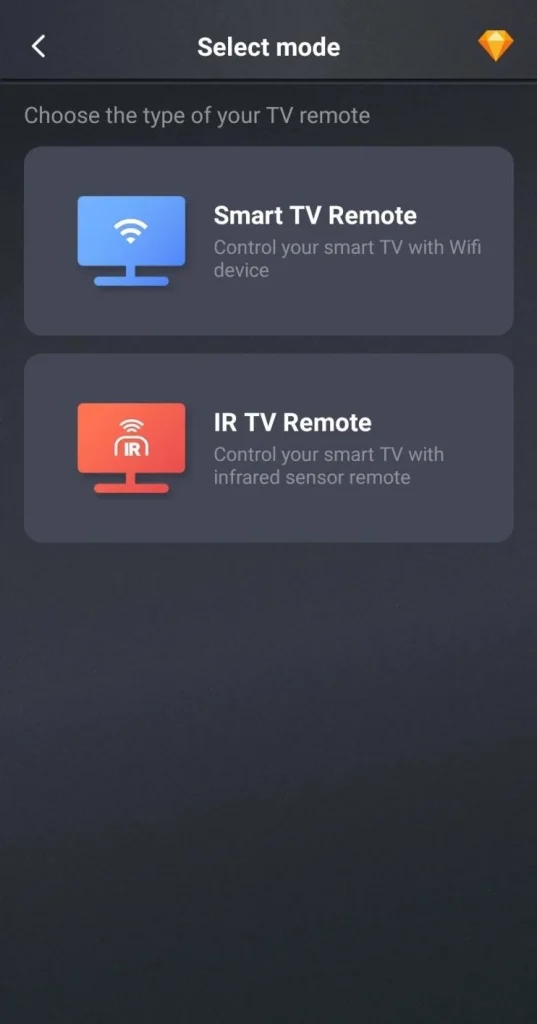
Laden Sie die universelle Fernbedienung herunter
Lösung 5. Aktualisieren Sie den Hisense fernseher
Updating the software can often fix bugs and improve overall performance, including the Hisense TV keeps turning off WiFi. To resolve this, check if there's an available firmware update on your TV. Updating the software can often fix bugs and improve overall performance, including network connectivity.
Schritt 1. Move to the Entschuldigung, ich kann darauf nicht antworten. Abschnitt in diesem Leitfaden, um zuerst eine funktionierende Netzwerkverbindung herzustellen.
Schritt 2. Head to Einstellungen > Geräteeinstellungen > Über > Systemaktualisierung option to update your Hisense. If there's no update option, it means your TV is the newest version.
Lösung 6. Setzen Sie Ihren Hisense-Fernseher zurück
If all the mentioned fixes can't solve your Hisense TV won't connect to WiFi problems, you can consider Zurücksetzen Ihres Hisense-Fernsehers. Here's the detailed procedure:
Schritt 1. Launch the Zuhause bildschirm und navigieren Sie zu dem Einstellungen > Erweiterte Einstellungen > Fabrikdaten zurücksetzen (oder Zurücksetzen) Option.
Schritt 2. Wenn Sie dazu aufgefordert werden, geben Sie einen vierstelligen Code ein, um die Rücksetzaktivität auf Ihrem Hisense-Fernseher zu bestätigen.
Schritt 3. Wait for the smart television to reset and restart itself, and check if the Hisense TV can't connect to WiFi has been fixed.
Bonus: So verwenden Sie Hisense-Fernseher ohne WLAN
Selbst wenn sich Ihr Hisense-Fernseher nicht mit dem WLAN verbindet, gibt es zwei alternative Methoden, die Sie ausprobieren können, um ihn wieder online zu bringen. Diese Schritte beinhalten die Verwendung eines Ethernet-Kabels oder das Erstellen eines mobilen Hotspots auf Ihrem Telefon.
Weg 1. Verwenden Sie ein Ethernet-Kabel
Sometimes, Hisense smart TV won't connect to WiFi due to issues with the network itself. In such cases, using an Ethernet cable to directly connect your TV to the router can provide a more stable and reliable network connection.

Schritte 2. Erstellen Sie einen Hotspot
Die zweite Methode besteht darin, einen Hotspot auf Ihrem Mobilgerät zu erstellen und Verbinden Sie Ihren fernseher mit dem Hotspot. using your remote. However, keep in mind that using a mobile hotspot may incur additional charges on your cellular plan, so it's recommended to monitor your usage and limit the time your TV stays connected to avoid extra costs.
Abschließen
Hisense TV will not connect to WiFi? You can try reconnecting the Wi-Fi network, restarting both your TV and router, checking the network connection, adjusting the DNS settings, updating the TV, and performing a factory reset. If the wireless network still won't connect, try using an Ethernet cable or set up a mobile hotspot for temporary network access. For further assistance, contact Hisense support for professional help.
Hisense fernseher nicht mit WLAN verbinden F:
F: Warum verbindet sich mein Hisense Smart-Fernseher nicht mit WiFi?
Es gibt einige häufige Gründe für das Problem, einschließlich Netzwerkproblemen, Routerproblemen, der Entfernung zwischen den Geräten, veralteter Firmware, Firewalleinstellungen oder sogar fehlerhafter Hardware im fernseher selbst.
F: Wie Hisense fernseher mit dem drahtlosen Internet verbinden?
Zugriff Einstellungen from the Zuhause bildschirm, klicken Netzwerk (oder Netzwerk & Internet)> WLAN (oder Drahtlos). Wählen Sie das WiFi-Netzwerk aus der Liste der verfügbaren Geräte aus, mit dem Sie sich verbinden möchten, und geben Sie das entsprechende Passwort ein, um die Verbindung abzuschließen.








